Kako nastaviti čitanje tamo gdje ste stali u PDF datoteci na sustavu Windows
Microsoft Windows 10 Pdf / / March 19, 2020
Ažurirano dana

Pronalaženje mjesta gdje ste stali u PDF datoteci može biti frustrirajuće, posebno u dugim dokumentima. Ali ne brinite se. Pokazat ćemo vam kako nastaviti čitati tamo gdje ste stali.
Kada otvorite PDF datoteku u većini čitača PDF-a, otvara se na početku datoteke, bez obzira na kojoj ste stranici bili posljednji put kada je datoteka bila otvorena.
To može biti frustrirajuće ako ste usred čitali dugu PDF datoteku i morali zatvoriti svoje računalo. Sljedeći put kad otvorite datoteku, morat ćete ponovo pronaći svoje mjesto.
Nekoliko popularnih čitača PDF datoteka ima postavku koja vam omogućuje da nastavite čitati tamo gdje ste stali u datoteci sljedeći put kad je otvorite. Pokazat ćemo vam kako to postaviti u tri besplatno Čitači PDF-a.
Adobe Acrobat Reader
Postaviti Adobe Acrobat Reader, tako da otvara PDF dokumente do mjesta na kojem ste stali, odaberite Postavke od Uredi izbornik. Ne biste trebali otvoriti PDF datoteku da biste promijenili ovu postavku.
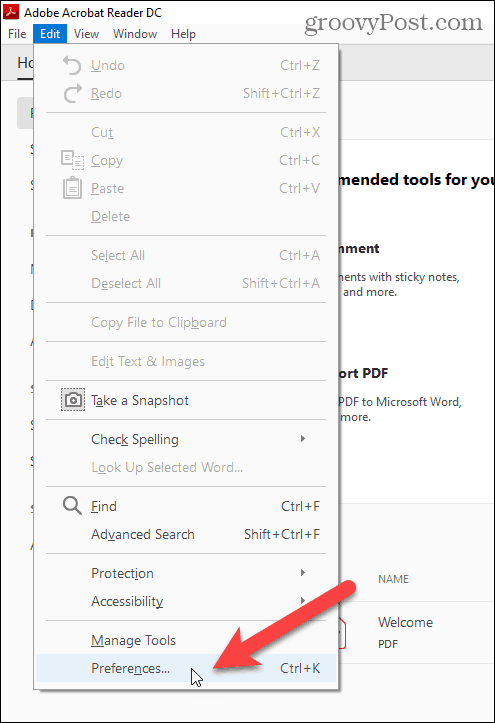
S lijeve strane Postavke dijalog, odaberite Dokumenti pod, ispod Kategorije.
Zatim provjerite Vrati postavke zadnjeg pogleda prilikom ponovnog otvaranja dokumenata okvir.
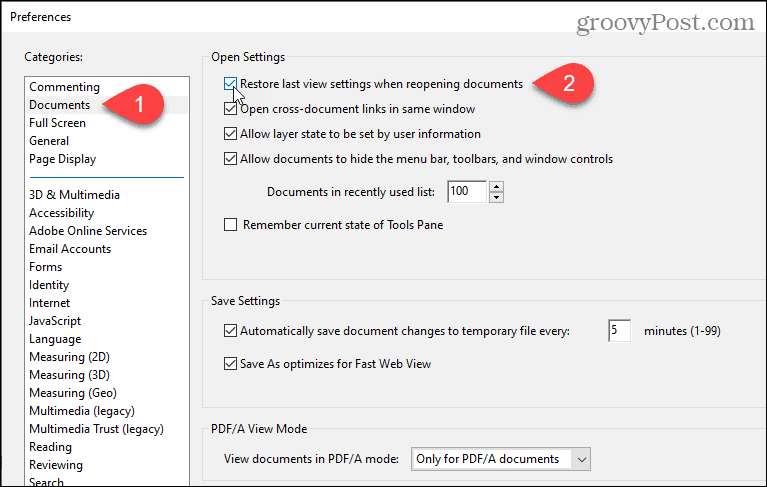
Sada, kada ponovno otvorite bilo koju PDF datoteku, Acrobat Reader će preskočiti stranicu koju ste pregledali kad ste zadnji put zatvorili datoteku. Ova je postavka na snazi za sve PDF datoteke.
Foxit Reader
U programu Foxit Reader kliknite ikonu Datoteka a zatim kliknite karticu Postavke.
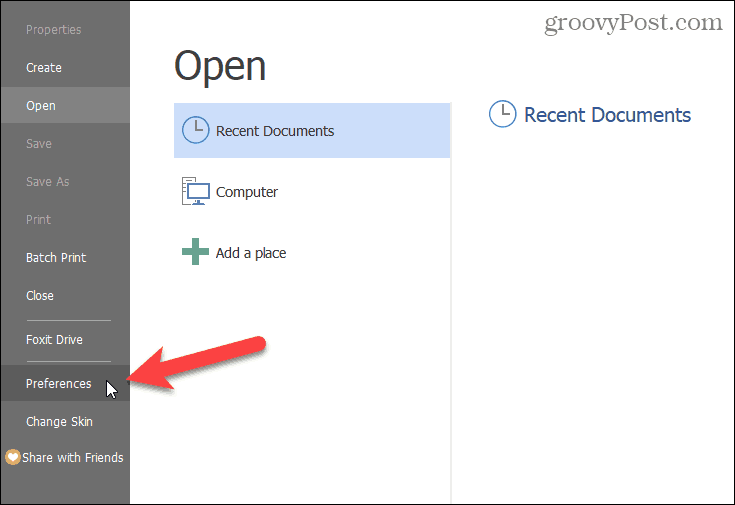
Klik Povijest na popisu opcija s lijeve strane. Zatim provjerite Vrati zadnju sesiju kada se aplikacija pokrene okvir.
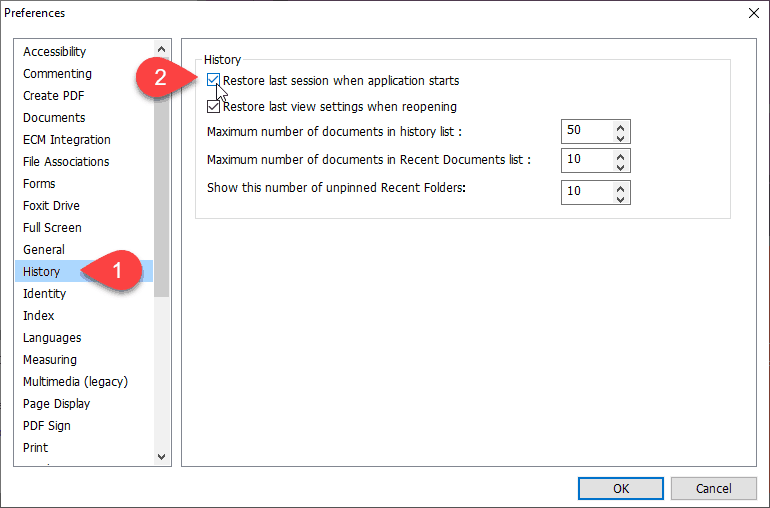
Svaki dokument koji je otvoren posljednji put kada ste zatvorili Foxit Reader, otvorit će se ponovo kada ponovno otvorite Foxit Reader. I svaki će se PDF dokument otvoriti tamo gdje ste stali.
SumatraPDF
I instalacijska i prijenosna verzija SumatraPDF-a mogu otvoriti PDF datoteku do mjesta na kojem ste stali. Postavka za otvaranje PDF datoteka tamo gdje ste stali je po defaultu uključena u obje verzije, ali mi ćemo vam pokazati gdje je to. Ponekad je želite isključiti.
U SumatraPDF-u kliknite gumb izbornika u gornjem lijevom kutu prozora, a zatim idite na Postavke> Opcije. Ne morate otvoriti PDF datoteku. Ova se postavka odnosi na sve PDF datoteke koje otvorite.
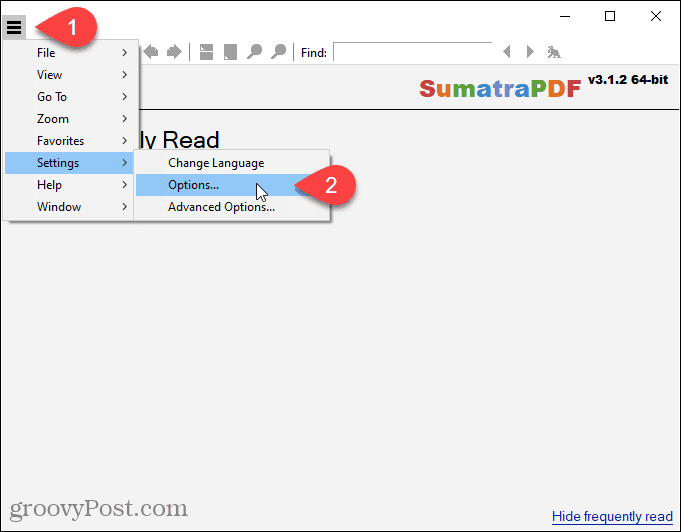
Ako želite da SumatraPDF otvori PDF datoteke tamo gdje ste stali, svakako provjerite Sjetite se otvorenih datoteka potvrdni okvir potvrdite na SumatraPDF Opcije dijaloškom okviru. Da biste isključili postavku, poništite okvir.
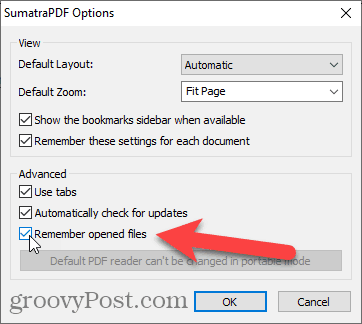
Sjetite se otvorenih datoteka opcija nudi i pristup nedavno otvorenim datotekama na Često čitajte zaslon koji se prikazuje kada nisu otvorene PDF datoteke. Kliknite datoteku na Često čitajte zaslon za otvaranje. Datoteka će se otvoriti tamo gdje ste stali kada ste zadnji put zatvorili datoteku.
Ako isključite Sjetite se otvorenih datoteka mogućnost, the Često čitajte Zaslon je izbrisan i skriven. PDF datoteke morate otvoriti iz glavnog izbornika, a sve PDF datoteke otvorit će se na početku.
Što ako moj preglednik koristim kao PDF čitač?
Ako za čitanje koristite preglednik PDF datoteke, kao što su Chrome, Firefox ili Rub, uvijek će se otvoriti za početak. Preglednici su samo vrlo osnovni čitači PDF-a i u preglednicima nema postavki za otvaranje PDF datoteka tamo gdje ste stali.



